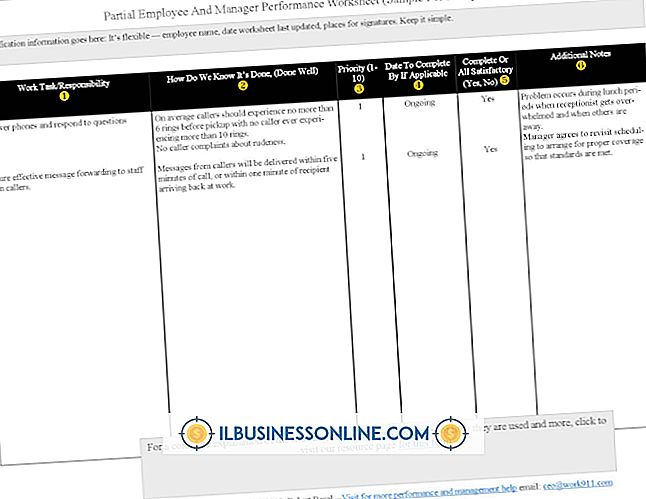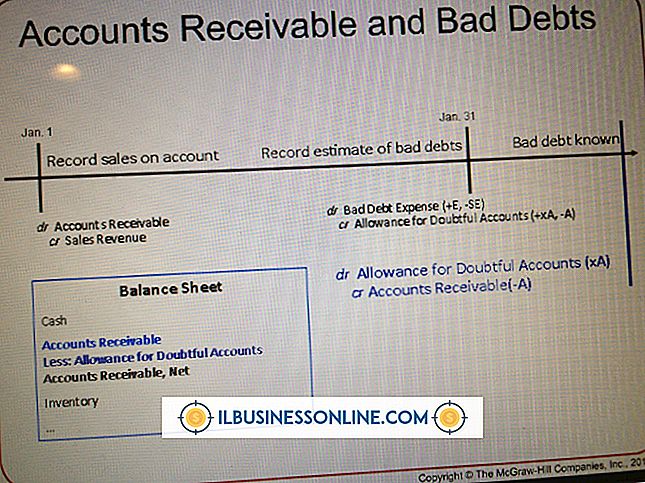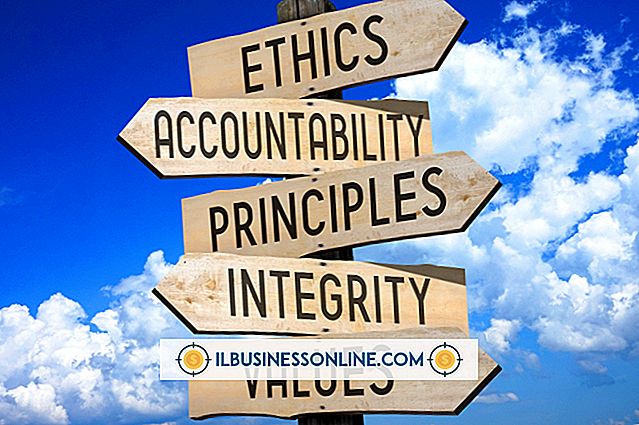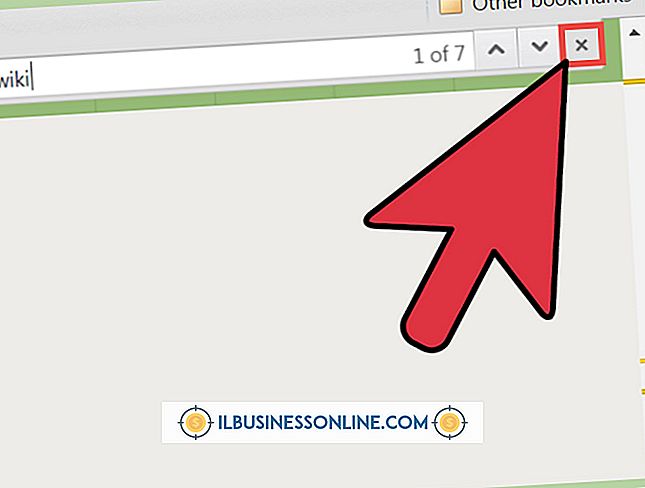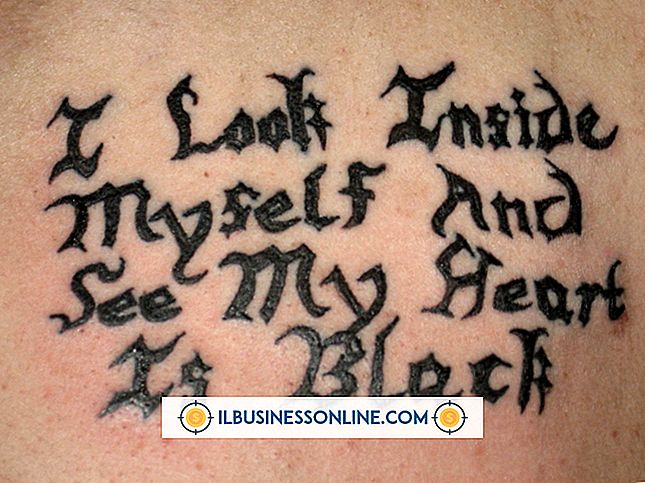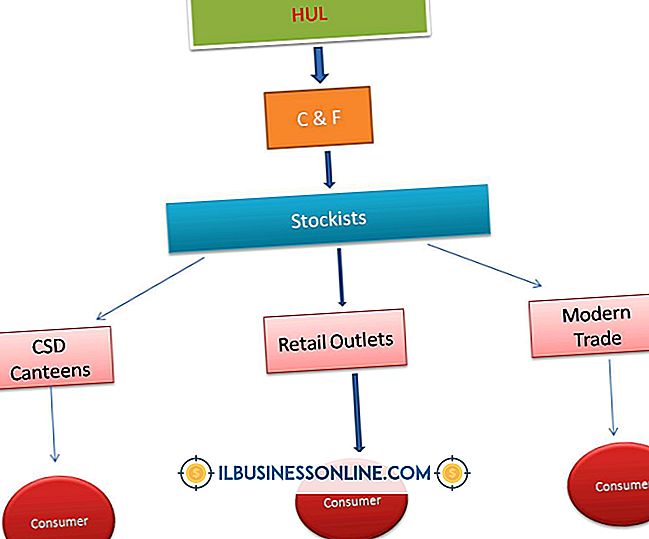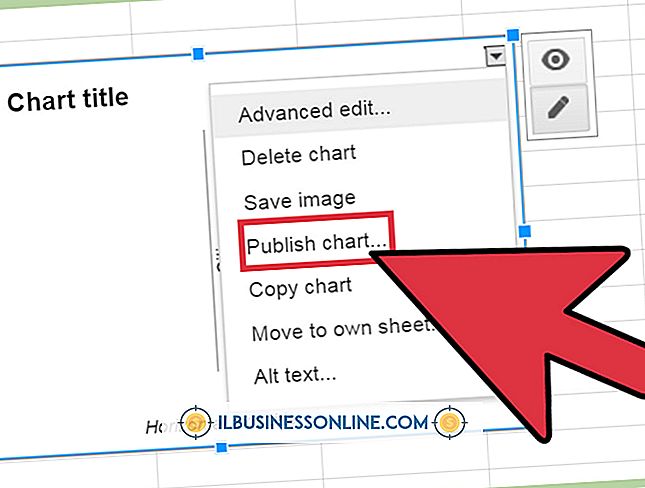So laden Sie Bilder mit Media Center auf einen Computer herunter

Windows Media Center bietet unter anderem zahlreiche Funktionen zum Speichern und Organisieren Ihrer persönlichen Fotos. Bevor Sie sie jedoch anzeigen können, müssen Sie Ihre Fotos zuerst auf Ihrem Computer speichern. Mit Windows Media Center können Sie Bilder von einer Digitalkamera, einem USB-Flashlaufwerk oder einem ähnlichen Wechseldatenträger herunterladen.
1
Klicken Sie auf die Windows-Schaltfläche "Start" und wählen Sie "Alle Programme". Klicken Sie auf "Windows Media Center".
2
Klicken Sie auf die Schaltfläche "Maximieren", um sicherzustellen, dass Windows Media Center im Vollbildmodus angezeigt wird. Durch die Maximierung der Anzeige wird sichergestellt, dass alle verfügbaren Optionen auf einem Bildschirm sichtbar bleiben.
3.
Schließen Sie Ihre Digitalkamera, Ihren USB-Stick oder ein anderes Wechseldatenträger an Ihren Computer an. Die meisten Geräte werden über ein USB-Kabel verbunden. Nach dem Verbinden sollte das Gerät ein Dialogfeld mit möglichen Optionen anzeigen.
4
Klicken Sie auf "Bilder und Videos importieren". Wählen Sie die Bilder aus, die Sie auf Ihren Computer herunterladen möchten. Das Standardabbildverzeichnis für Windows Media Center ist der Ordner "Eigene Bilder". Ändern Sie also den Zielordner, wenn Sie die Bilder lieber in ein anderes Verzeichnis herunterladen möchten.
5
Klicken Sie auf "Importieren", um die ausgewählten Bilder auf Ihren Computer herunterzuladen. Sie können jetzt auf die Bilder über Windows Media Center zugreifen.
Tipps
- Das gleiche Verfahren funktioniert auch für das Herunterladen von Videos auf Ihren Computer. Wenn Sie jedoch Videos zusammen mit Ihren Bildern übertragen, werden die Videos auch in den Ordner "Meine Bilder" kopiert. Wenn Sie auf die Videos über die "Videobibliothek" von Media Center zugreifen möchten, müssen Sie Windows Explorer verwenden und die Videos manuell in den Ordner "Meine Videos" oder "Öffentliche Videos" verschieben.
- Sie können beschreibenden Tags zu heruntergeladenen Bildern hinzufügen, um sie übersichtlich zu halten und leicht zu finden. Klicken Sie beim Importieren der Bilder auf das Feld "Diese Bilder kennzeichnen (optional)", um die Tags automatisch hinzuzufügen. Sie können auch Tags hinzufügen, nachdem die Bilder heruntergeladen wurden. Wählen Sie die Bilder aus, die Sie im Ordner "Meine Bilder" markieren möchten, und klicken Sie auf "Tag hinzufügen". Geben Sie den Tag-Namen mit Semikola ein, um mehrere Tags zu trennen. Klicken Sie auf "Speichern". Jetzt können Sie mit den Tag-Begriffen nach Fotos suchen.
- In den Detailbereichen der einzelnen Bilder in Windows Media Center können Sie das Bild auch mit einem Titel versehen oder eine Bewertung von 1 bis 5 Sternen vergeben. Titel und Bewertungen sind zwei weitere effektive Möglichkeiten zum Sortieren und Organisieren Ihrer Fotos.